アプリの値下がり情報を通知
iPhoneのアプリは有料無料いろんなものがありますが、有料のものでもセールと称して期間限定で値下げされたり無料になったりします。
でもiPhoneアプリの種類って100万近くに迫りつつあるので、一つ一つリアルタイムにセールを知るのは不可能です。
そこで、アプリが値下げもしくは無料セールになったときに自動的に教えてくれるアプリを紹介します。
実はこの手のアプリはいろいろあって、正直、どれでも同じような機能なんですが、ここでは単純に日本語で操作もわかりやすいこのアプリを紹介しておきます。
https://itunes.apple.com/jp/app/seru-zhongnoapuri-yi-lan/id445361917?mt=8&uo=4&at=10lpb9
インストールして最初の起動時にプッシュ通知をオンにするかどうかを尋ねられるのでオンにしてください。
まず左上の歯車のボタンを押してください。
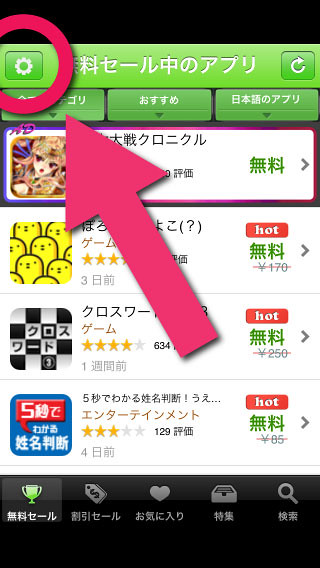
ここで「お気に入り通知」がオンになっている事を確認します。なっていなければオンにしてください。これで設定は終わりです。
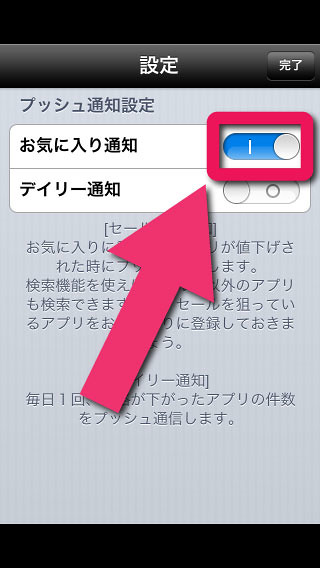
「完了」を押して元の画面に戻ります。
右下の検索ボタンを押してください。検索画面に移ります。
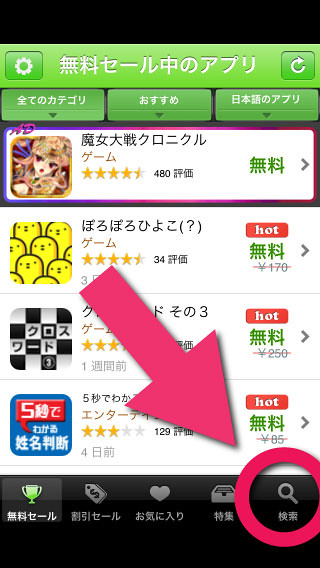
登録したいアプリ名を入力します。
全文一致で無くても構わないので、例えば「Infinity Blade」なら「Infinity」だけ入力しても出てきます。
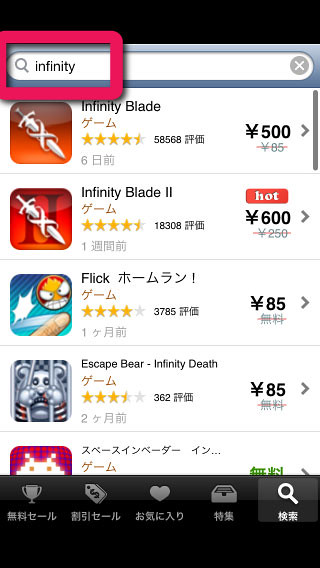
ここではInfinity Blade IIを登録したいので選んで、「お気に入りに追加」ボタンをタップします。
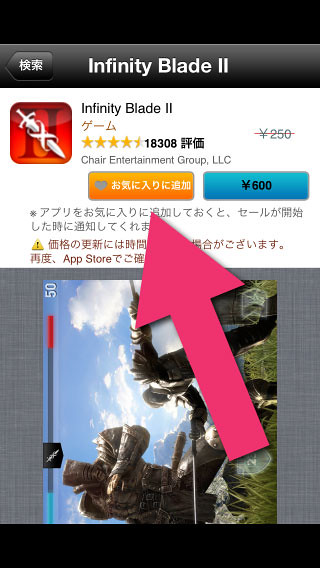
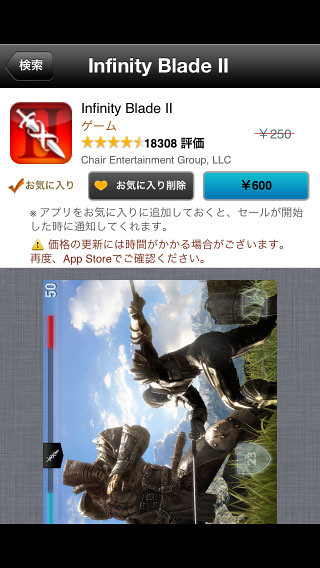
「検索」ボタンを押して元の画面に戻り、画面下の「お気に入り」ボタンを押します。
この画面ではあなたがお気に入りに入れたアプリの一覧が表示されます。
お気に入りに入っているアプリが値下げされると、自動的にiPhoneにお知らせ(プッシュ通知)が表示されるようになります。
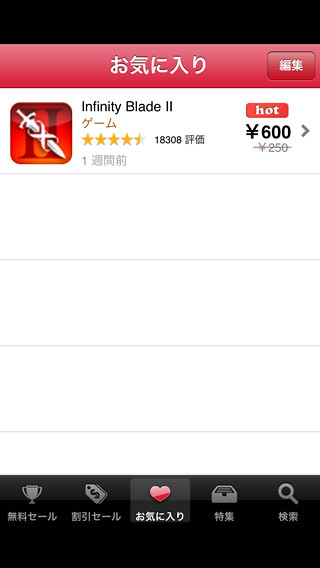
値下げ時のお知らせ方法の設定も見ておきましょう。
iPhoneの「設定」アプリを起動します。
「通知」項目をタップし、その中の、「セール中」を選びます。
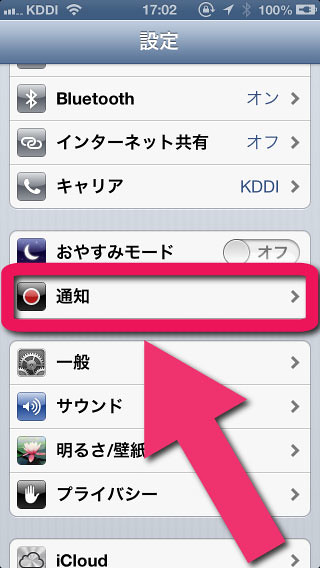
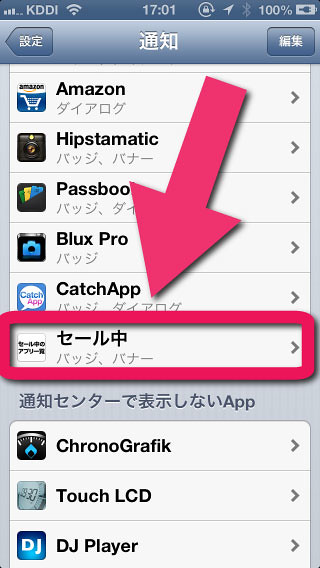
ボクは次のように設定しています。
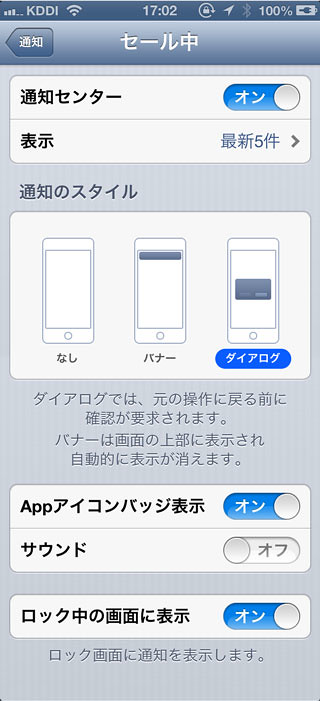
値下がりのたびに音が鳴るとうるさいのでサウンドはオフにしています。
バナー表示はiPhoneの画面の一番上に表示されて邪魔にならないですが、すぐに消えて見逃すかも知れないので、ダイアログ表示にしています。
あと、Appアイコンバッジ表示をオンにしています。
こうしておけば、値下がりがあると、このアプリのアイコンの右肩部分に数字が表示されます。
「5」と表示されていれば、お気に入りに入れたアプリのうち、5個のアプリが値下がり中という事です。

こういったセール通知アプリというのは確かに節約には役立ちます。
しかし、時は金なり、という言葉があるように、時間もまた重要なコストです。
せっかく非常に役に立つアプリがあるのに、500円の値下がりを待つのに3ヵ月かかるのであれば、ボクなら500円払って3ヶ月間そのアプリをしっかり使って役に立てるでしょう。
これはアプリに限らず人生すべてに言えることです。
あなたはおカネを消費に使っているでしょうか、それとも投資に使っているでしょうか。
金銭コストと時間コストの兼ね合いはどうでしょうか。
そういったことまで考えて、こういうセールアプリを活用されることをオススメします。
関連記事
消費と投資
iPhoneユーザーにオススメするスケジュール&タスク管理アプリ、PocketInformant